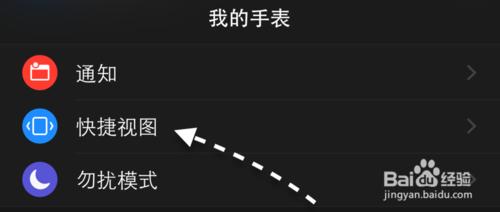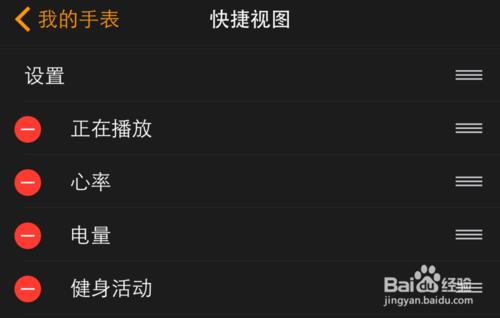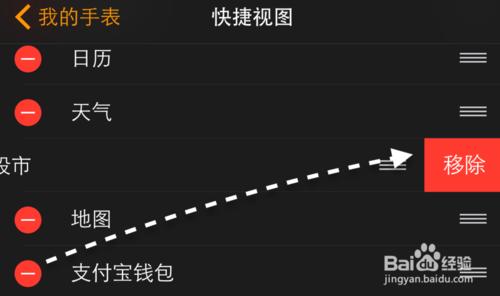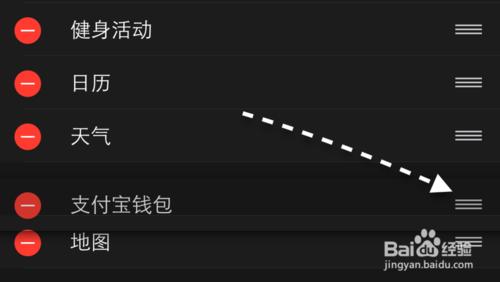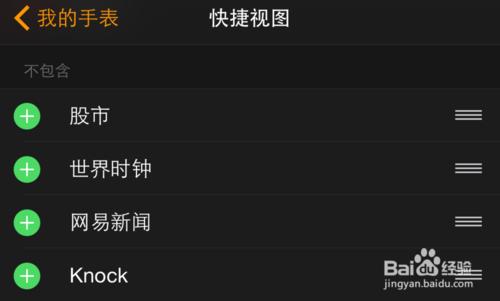在 Apple Watch 手錶上,由於其屏幕尺寸小,對於操控的方式也與我們日常在手機中的操控不一樣。這裡要介紹的是“快捷視圖”的設置技巧,當點亮 Apple Watch 時,在錶盤顯示界面,可以通過向上滑動,快速進入快捷視圖,從而可以起到快速訪問一些應用的目的。對於我們而言,可以根據自己的個人喜好,來設置快捷視圖的順序,以及刪減一些應用。這裡簡單介紹下在 Apple Watch 上的關於快捷視圖的操作方法。
工具/原料
iPhone、Apple Watch
方法/步驟
由於“快捷視圖”不能在 Apple Watch 手錶上直接進行設置,所以我們需要藉助與它連接的 iPhone 手機才可以。首先請打開 iPhone 上的 Apple Watch 應用。
在“我的手錶”欄目裡,請找到“快捷視圖”一欄,點擊進入。
接下來在快捷視圖設置中,上面一列是顯示的當前已經在 Apple Watch 上啟用的應用,如圖所示
如果你想從快捷視圖中刪除一些應用的話,可以先點擊左側的“減號”按鈕,再點擊“刪除”即可。
如果想要重新排列位於快捷視圖中應用程序的位置,可以按住右側的“排序”按鈕,再拖動到想要的位置即可。
在快捷視圖下面一列是包括當前不在“快捷視圖”中的應用程序,如果想添加到快捷視圖的話,點擊左側的 + 按鈕就可以了。
通過上面的方法,就可以根據自己的喜好重新設置 Apple Watch 上的快捷視圖,讓你使用更加方便自如。